Arch Linux 2013 konfiguracja poinstalacyjna
Ostatnia aktualizacja: 14 maja 2022, 14:33
Instalacja dystrybucji Arch Linux :
1. Instalacja Arch Linux za pomocą Achoo! (2016)
2. Instalacja Arch Linux 2013
2.1. Konfiguracja poinstalacyjna
3. Instalacja Arch Linux 2012
4. Instalacja Arch Linux 2011
Konfiguracja poinstalacyjna Arch Linux 2013
Po zakończeniu instalacji systemu podstawowego możesz przejść do instalacji środowiska graficznego i konfiguracji użytkownika systemu, co będzie ostatnim krokiem instalacji Archa.
Konfiguracja użytkownika systemu
Do chwili obecnej jedynym użytkownikiem systemu był administrator, więc dodaj konto zwykłego użytkownika :
useradd -m -G [grupy] -s [powłoka] nazwa_użytkownika
gdzie :
-m utworzy katalog domowy użytkownika
-G „grupy” wpisz: users
-s „powłoka” wpisz: /bin/bash
– „nazwa-użytkownika” wpisz nazwę swojego użytkownika
Następnie utwórz hasło dla użytkownika :
passwd nazwa_użytkownika
Serwer grafiki
1. Aktywuj menadżera sieci Network Manager, jeśli go zainstalowałeś podczas instalacji systemu (patrz poprzednia strona), poleceniem:
systemctl enable NetworkManager
Uruchom NetworkManager-a poleceniem:
systemctl start NetworkManager
Sprawdź, czy połączenie zostało nawiązane:
ping -c 2 google.pl
2. Zainstaluj
pacman -S xorg
2a. Możesz zainstalować tylko wybrane sterowniki:
pacman -S xorg-server xf86-input-evdev xf86-video-<xyz>
gdzie zamiast <xyz> wpisz:
– dla kart Intel: intel
– dla kart AMD: ati
– dla kart NVidia: nouveau
3. Zainstaluj wsparcie dla myszki :
pacman -S xf86-input-mouse
4. Wsparcie dla klawiatury :
pacman -S xf86-input-keyboard
5. Wsparcie dla gładzika (laptop) :
pacman -S xf86-input-synaptics
6. Sterowniki dla karty graficznej :
pacman -S xf86-video-vesa
7. Opcjonalnie możesz zainstalować biblioteki 3D :
pacman -S mesa
8. Jeśli chcesz uzyskać akcelerację 3D, sprawdź dostępność otwartych sterowników dla Twojej karty graficznej :
lspci | grep VGA
i znajdź odpowiedni otwarty sterownik :
pacman -Ss xf86-video | less
9. Możesz również zainstalować sterowniki o zamkniętym kodzie źródłowym dla kart AMD oraz Nvidia.
Serwer dźwięku
Serwer dźwięku ALSA jest domyślnie zainstalowany jako jeden z modułów jądra systemu.
Doinstaluj dwa pakiety:
pacman -S alsa-firmware alsa-utils
Środowisko graficzne
Ostatnim zadaniem jest instalacja środowiska graficznego.
GNOME:
pacman -S gnome gnome-extra
Aktywacja:
systemctl enable gdm.service
KDE:
pacman -S kde
Aktywacja:
systemctl enable kdm.service
Xfce:
pacman -S xfce4 xfce4-goodies network-manager-applet gnome-keyring gksu gamin gvfs ttf-dejavu gtk-engine-unico gtk-engine-murrine lightdm lightdm-gtk3-greeter
Aktywacja:
systemctl enable lightdm.service
LXDE:
pacman -S lxde obconf network-manager-applet gnome-keyring gksu gamin gvfs ttf-dejavu gtk-engine-unico gtk-engine-murrine leafpad
Aktywacja:
systemctl enable lxdm.service
Cinnamon:
pacman -S cinnamon cinnamon-control-center cinnamon-screensaver nemo
Dodatkowo zainstaluj i aktywuj jeden z menadżerów logowania, np.: gdm, lightdm, slim.
Enlightenment 17:
pacman -S enlightenment17 entrance
Aktywacja:
systemctl enable entrance
Uwaga: pakiet „entrance” dostępny jest w AUR.
MATE:
Do pliku „/etc/pacman.conf” dodaj:
[mate]
SigLevel = Optional TrustAll
Server = http://repo.mate-desktop.org/archlinux/$arch
Instalacja:
pacman -Syy
pacman -S mate mate-extras
Dodatkowo zainstaluj i aktywuj jeden z menadżerów logowania, np.: gdm, lightdm, slim.
Razor-Qt:
pacman -S razor-qt
Dodatkowo zainstaluj i aktywuj jeden z menadżerów logowania, np.: gdm, lightdm, slim.
Po zakończeniu instalacji środowiska graficznego uruchom ponownie Archa lub bezpośrednio uruchom menadżera logowania (gdm, kdm, lightdm, slim, etc. – w zależności co zainstalowałeś/aś), poleceniem, np.:
systemctl start lightdm.service

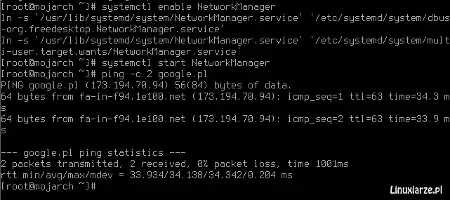

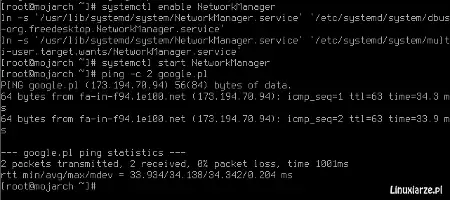
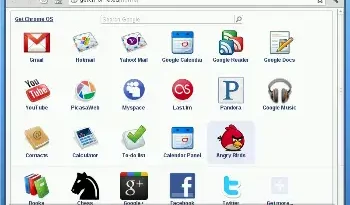

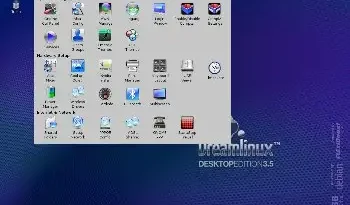
Wychodzi ze mnie lenistwo, ale prosiłbym o uaktualnienie opisu intalacji do wersji ARCHa z 2014r. Z góry dziękuję w imieniu swoim i !geek (NOT geek 😉 )